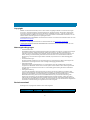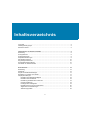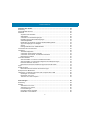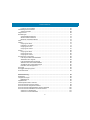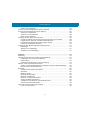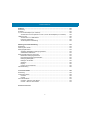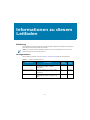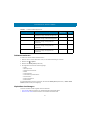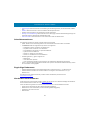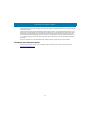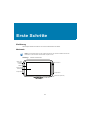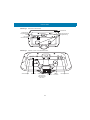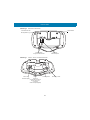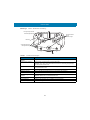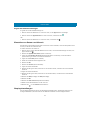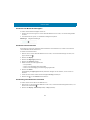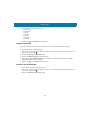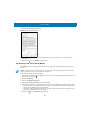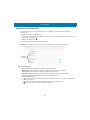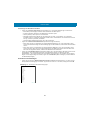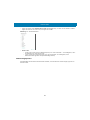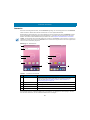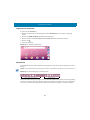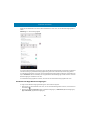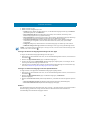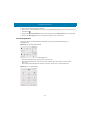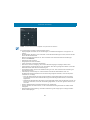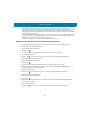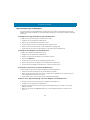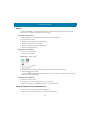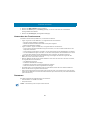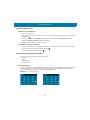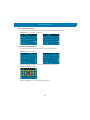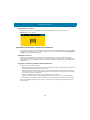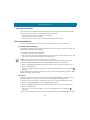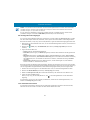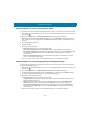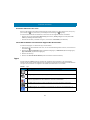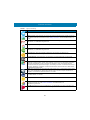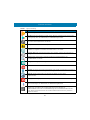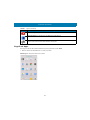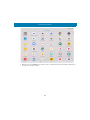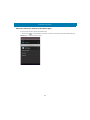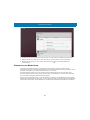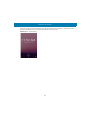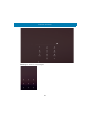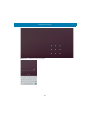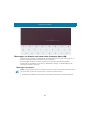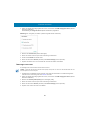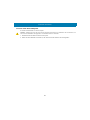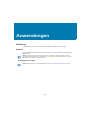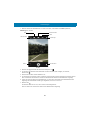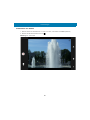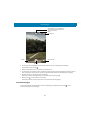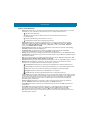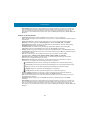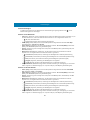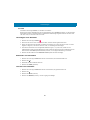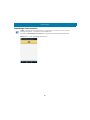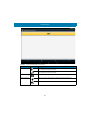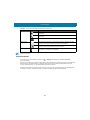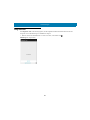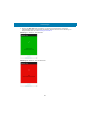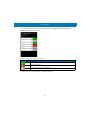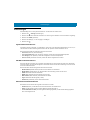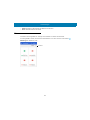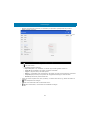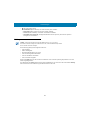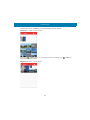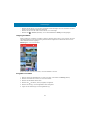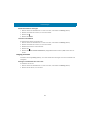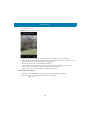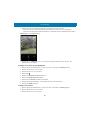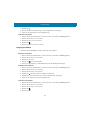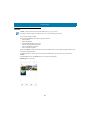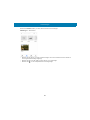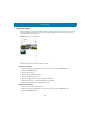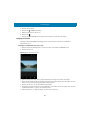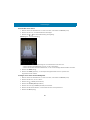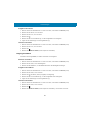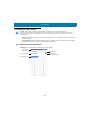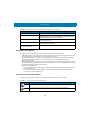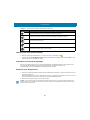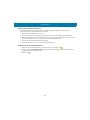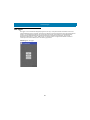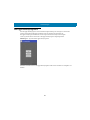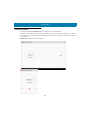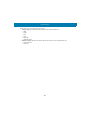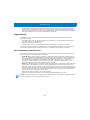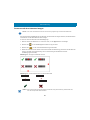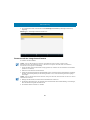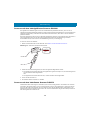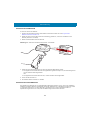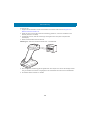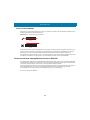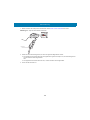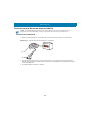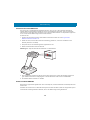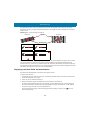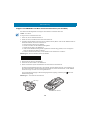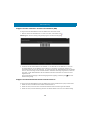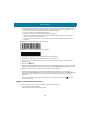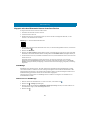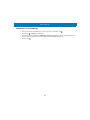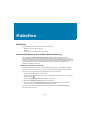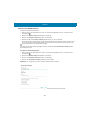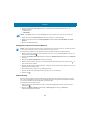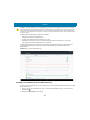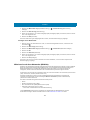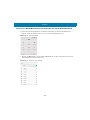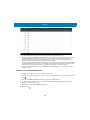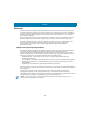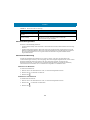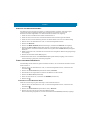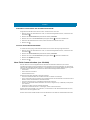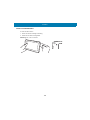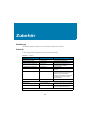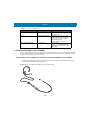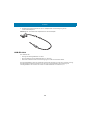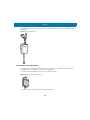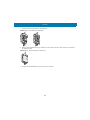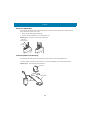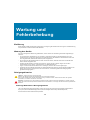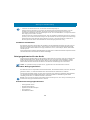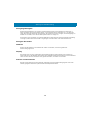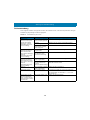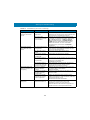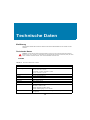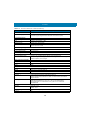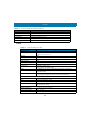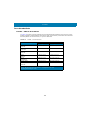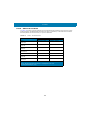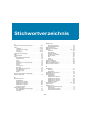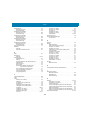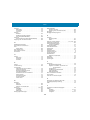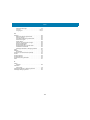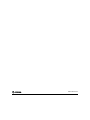Portierdienst für Kunden
CC600/CC6000
MN-003313-01DE
Benutzerhandbuch
für Android ™ 8.1.0 Oreo

2
Copyright
ZEBRA und der stilisierte Zebrakopf sind in vielen Ländern eingetragene Marken von Zebra Technologies
Corporation. Alle anderen Marken sind das Eigentum ihrer jeweiligen Inhaber. ©2019 Zebra Technologies
Corporation und/oder Tochterunternehmen. Alle Rechte vorbehalten. Google ™ , Android, Google Play ™
und andere Marken sind Marken von Google LLC; Oreo ist eine Marke von Mondelez International, Inc. Alle
anderen Marken sind das Eigentum ihrer jeweiligen Inhaber.
URHEBERRECHTE UND MARKEN: Ausführliche Informationen zu Urheberrecht und Marken finden Sie unter
www.zebra.com/copyright
.
GARANTIE: Vollständige Informationen zur Garantie finden Sie unter www.zebra.com/warranty
.
LIZENZVEREINBARUNG FÜR DEN ENDBENUTZER: Ausführliche EULA-Informationen finden Sie unter
www.zebra.com/eula
.
Nutzungsbedingungen
• Urheberrechtshinweis
Diese Bedienungsanleitung enthält eigentumsrechtlich geschützte Informationen von Zebra Technologies
Corporation und deren Tochterunternehmen („Zebra Technologies“). Sie dient ausschließlich zur
Information und zur Verwendung durch Parteien, die die hier beschriebene Ausrüstung verwenden und
warten. Derartige urheberrechtlich geschützte Informationen dürfen ohne ausdrückliche schriftliche
Genehmigung von Zebra Technologies weder verwendet, reproduziert noch an Dritte weitergegeben
werden.
• Produktverbesserungen
Die kontinuierliche Verbesserung von Produkten gehört zur Firmenpolitik von Zebra Technologies. Alle
Spezifikationen und Designs können ohne vorherige Ankündigung geändert werden.
• Haftungsausschluss
Zebra Technologies ergreift Maßnahmen, um sicherzustellen, dass die veröffentlichten technischen
Vorgaben und Handbücher korrekt sind. Es können jedoch Fehler auftreten. Zebra Technologies behält
sich das Recht zur Korrektur solcher Fehler vor und schließt jegliche Haftung für daraus entstandene
Schäden aus.
• Haftungsbeschränkung
In keinem Fall haftet Zebra Technologies oder eine Person, die an der Entwicklung, Produktion oder
Lieferung des beiliegenden Produkts (einschließlich Hardware und Software) beteiligt war, für Schäden
jeglicher Art (einschließlich ohne Einschränkung für Folgeschäden wie entgangenem Gewinn,
Geschäftsunterbrechung oder Verlust von Geschäftsinformationen), die aus der Verwendung, dem
Ergebnis der Verwendung oder der Nichtverwendbarkeit des Produkts entstehen, selbst wenn Zebra
Technologies von der Möglichkeit solcher Schäden unterrichtet wurde. Einige Rechtsgebiete lassen den
Ausschluss oder die Beschränkung von Neben- oder Folgeschäden nicht zu, sodass die oben aufgeführten
Ausschlüsse und Beschränkungen möglicherweise nicht für Sie gelten.
Revisionsverlauf
Änderungen am ursprünglichen Handbuch sind unten aufgeführt:
Änderung Datum Beschreibung
-01 Rev. A 6/2019 Erste Veröffentlichung

3
Inhaltsverzeichnis
Copyright ......................................................................................................................... 2
Nutzungsbedingungen .................................................................................................... 2
Revisionsverlauf ..............................................................................................................2
Informationen zu diesem Leitfaden ............................................................................ 8
Einführung ....................................................................................................................... 8
Konfigurationen ...............................................................................................................8
Softwareversionen .......................................................................................................... 9
Kapitelbeschreibungen ................................................................................................... 9
Schreibkonventionen .................................................................................................... 10
Zugehörige Dokumente ................................................................................................ 10
Kundendienstinformationen .......................................................................................... 10
Feedback zur Dokumentation ....................................................................................... 11
Erste Schritte............................................................................................................... 12
Einführung ..................................................................................................................... 12
Merkmale ......................................................................................................................12
Zugriff auf Geräteeinstellungen ..................................................................................... 17
Einstellen von Datum und Uhrzeit ................................................................................. 17
Displayeinstellungen ..................................................................................................... 17
Einstellen der Bildschirmhelligkeit ......................................................................... 18
Einstellen des Nachtlichts ..................................................................................... 18
Einstellung des Bildschirm-Timeouts .................................................................... 18
Umgebungsdisplay ................................................................................................ 19
Festlegen der Schriftgröße .................................................................................... 19
Einstellungen für Touch-Panel-Modus .................................................................. 20
Allgemeine Toneinstellungen ................................................................................ 21
Aktivierungsquellen ............................................................................................... 23

Inhaltsverzeichnis
4
Gebrauch des Geräts.................................................................................................. 24
Einführung ..................................................................................................................... 24
Google Mobile Services ................................................................................................ 24
Startseite ....................................................................................................................... 25
Anpassen der Startseite ........................................................................................ 26
Statusleiste ............................................................................................................ 26
Verwalten von Benachrichtigungen ....................................................................... 28
Einstellen der App-Benachrichtigungen ................................................................ 29
Schnellzugriffsfeld ................................................................................................. 31
Bearbeiten der Symbole auf der Schnelleinstellungsleiste ................................... 33
App-Verknüpfungen und Widgets ......................................................................... 34
Ordner ................................................................................................................... 35
Hintergrundbild für den Startbildschirm ................................................................. 35
Verwenden des Touchscreens ..................................................................................... 36
Tastaturen ..................................................................................................................... 36
Tastaturkonfiguration ............................................................................................. 37
Verwenden der Enterprise-Tastatur ...................................................................... 37
Verwenden der Android- und Gboard-Tastaturen ................................................. 39
Nicht-Stören-Funktion ........................................................................................... 40
Töne einschränken ....................................................................................................... 40
Stummschalten von Tönen zu bestimmten Zeiten ................................................ 42
Stummschalten von Tönen bei Ereignissen und Besprechungen ......................... 42
Erneutes Aktivieren der Töne ................................................................................ 43
Nicht-Stören-Modus für bestimmte Apps außer Kraft setzen ................................ 43
Apps .............................................................................................................................. 43
Zugriff auf Apps ............................................................................................................. 47
Wechseln zwischen zuletzt verwendeten Apps ..................................................... 49
Entsperren des Bildschirms .......................................................................................... 50
Übertragen von Dateien mit einem Host-Computer über USB ..................................... 55
Übertragen von Dateien ........................................................................................ 55
Übertragen von Fotos ............................................................................................ 56
Trennen vom Host-Computer ................................................................................ 57
Anwendungen ............................................................................................................. 58
Einführung ..................................................................................................................... 58
Kamera ......................................................................................................................... 58
Aufnehmen von Fotos ........................................................................................... 58
Aufnehmen von Videos ......................................................................................... 60
Fotoeinstellungen .................................................................................................. 61
Hinzufügen eines Kontakts .................................................................................... 65
Bearbeiten von Kontakten ..................................................................................... 65

Inhaltsverzeichnis
5
Löschen von Kontakten ......................................................................................... 65
DataWedge Demonstration ........................................................................................... 66
Scannerauswahl .................................................................................................... 68
Diagnosetool ................................................................................................................ 69
Einstellungen ............................................................................................................... 72
Systemtestinformationen ....................................................................................... 72
WLAN-Testinformationen ...................................................................................... 72
Bluetooth-Testinformationen ................................................................................. 72
Files ............................................................................................................................. 73
Gallery .......................................................................................................................... 75
Umgang mit Alben ................................................................................................. 77
Freigeben von Alben ............................................................................................. 77
Umgang mit Fotos ................................................................................................. 78
Umgang mit Videos ............................................................................................... 81
Photos .......................................................................................................................... 82
Umgang mit Alben ................................................................................................. 84
Umgang mit Fotos ................................................................................................. 85
Umgang mit Videos ............................................................................................... 87
PTT Express Voice Client ............................................................................................ 88
PTT Express-Benutzeroberfläche ......................................................................... 88
Akustische PTT-Signale ........................................................................................ 89
PTT-Benachrichtigungssymbole ........................................................................... 89
Aktivieren der PTT-Kommunikation ....................................................................... 90
Auswählen einer Gesprächsgruppe ...................................................................... 90
Erstellen eines Gruppenrufs .................................................................................. 90
RxLogger ..................................................................................................................... 92
RxLogger-Dienstprogramm .......................................................................................... 93
Sound Recorder ........................................................................................................... 94
Datenerfassung........................................................................................................... 96
Einführung ..................................................................................................................... 96
Integrierter Imager ........................................................................................................ 96
Betriebsmodi ......................................................................................................... 96
Digitalkamera ................................................................................................................ 97
Gesichtspunkte beim Scannen ..................................................................................... 97
Scannen mit dem internen Imager ............................................................................... 98
Scannen mit der integrierten Kamera ........................................................................... 99
Scannen mit dem kabelgeführten Scanner DS2208 ................................................... 100
Scannen mit dem kabellosen Scanner DS2278 ......................................................... 100
Scannen im Handbetrieb ..................................................................................... 101
Scannen im Freihandbetrieb ............................................................................... 101

Inhaltsverzeichnis
6
Zielen mit dem DS22X8 ...................................................................................... 103
Scannen mit dem kabelgeführten Scanner DS8108 ................................................... 103
Scannen mit dem Bluetooth-Scanner DS8178 .......................................................... 105
Scannen im Handbetrieb ..................................................................................... 105
Scannen im Freihandbetrieb ............................................................................... 106
Zielen mit dem DS81X8 ...................................................................................... 106
Kopplung mit Near Field Communication ................................................................... 107
Koppeln im HID-Modus mit Near Field Communication (nur CC6000) ............... 108
Koppeln mit der einfachen seriellen Schnittstelle (SSI) ....................................... 109
Koppeln mit dem Bluetooth Human Interface Device .......................................... 109
Koppeln eines Bluetooth-Scanners ..................................................................... 110
Koppeln mit dem Bluetooth Human Interface Device ................................................. 111
DataWedge ......................................................................................................... 111
Aktivieren von DataWedge .................................................................................. 111
Deaktivieren von DataWedge .............................................................................. 112
Kabellos..................................................................................................................... 113
Einführung ................................................................................................................... 113
Gemeinsame Nutzung der mobilen Datenverbindung ................................................ 113
Konfigurieren des Access Point-Namens ............................................................ 115
Datennutzung ...................................................................................................... 115
Festlegen einer Warnung für die Datennutzung .................................................. 116
Wireless Local Area Networks (WLANs) .................................................................... 117
Suchen von WLAN-Netzwerken und Verbinden mit einem WLAN-Netzwerk ..... 118
Entfernen eines WLAN-Netzwerks ...................................................................... 119
Bluetooth ..................................................................................................................... 120
Adaptives Frequenzsprungverfahren .................................................................. 120
Sicherheit ............................................................................................................ 121
Bluetooth-Profile .................................................................................................. 121
Bluetooth-Energiestatus ...................................................................................... 123
Bluetooth-Funkleistung ........................................................................................ 123
Erkennen von Bluetooth-Geräten ........................................................................ 124
Ändern des Bluetooth-Namens ........................................................................... 124
Auswählen von Profilen auf dem Bluetooth-Gerät .............................................. 125
Trennen eines Bluetooth-Geräts ......................................................................... 125
Near Field Communication (nur CC6000) ................................................................... 125
Lesen von NFC-Karten ........................................................................................ 126

Inhaltsverzeichnis
7
Zubehör...................................................................................................................... 127
Einführung ................................................................................................................... 127
Zubehör ....................................................................................................................... 127
3,5-mm-Audioadapter (nur CC6000) .......................................................................... 128
Anschließen eines Kopfhörers an den 3,5-mm-Audioadapter (nur CC6000) ...... 128
USB-E/A-Hub .............................................................................................................. 129
Anschließen von USB-Kabeln ............................................................................. 130
Externes USB-Kabel ........................................................................................... 132
Audio-Kopfhörer-Verbindung ............................................................................... 132
Wartung und Fehlerbehebung................................................................................. 133
Einführung ................................................................................................................... 133
Wartung des Geräts .................................................................................................... 133
Reinigungshinweise .................................................................................................... 133
Zulässige Wirkstoffe in Reinigungsmitteln ........................................................... 133
Schädliche Inhaltsstoffe ...................................................................................... 134
Reinigungshinweise für das Gerät .............................................................................. 134
Besondere Reinigungshinweise .......................................................................... 134
Erforderliche Reinigungsmaterialien ................................................................... 134
Reinigungshäufigkeit ........................................................................................... 135
Reinigen des Geräts ............................................................................................ 135
Gehäuse .............................................................................................................. 135
Display ................................................................................................................. 135
Kamera und Scanfenster ..................................................................................... 135
Fehlerbehebung ......................................................................................................... 136
Technische Daten ..................................................................................................... 138
Einführung ................................................................................................................... 138
Technische Daten ....................................................................................................... 138
CC6000 ............................................................................................................... 138
CC600 ................................................................................................................. 140
Decodierabstände ...................................................................................................... 142
CC6000 – SE4710 Scan-Modul .......................................................................... 142
CC600 – SE2100 Scan-Modul ............................................................................ 143
Stichwortverzeichnis

8
Informationen zu diesem
Leitfaden
Einführung
Dieses Handbuch enthält Informationen zur Verwendung des interaktiven Kiosksystems und Zubehörs
des Portierdienst für Kunden CC600 und CC6000.
HINWEIS: Die in diesem Handbuch abgebildeten Bildschirme und Fenster sind Beispiele und können von den
tatsächlichen Bildschirmen Ihres Geräts abweichen.
Konfigurationen
Dieses Handbuch bezieht sich auf die in Tabelle 1 und Tabelle 2 aufgeführten Konfigurationen.
Tabelle 1 CC600-Gerätekonfigurationen
Konfiguration Beschreibung
Kamera
an der
Vorderseite
Scan-
Engine
CC600-5-3200LNWW 5 Zoll, BS: Android ™ 8.1.0 Oreo, 32 GB
Ethernet/WLAN, Imager, weltweite
Konfiguration
Nein SE2100
CC600-5-3200LNNA 5 Zoll, BS: Android ™ 8.1.0 Oreo, 32 GB
Ethernet/WLAN, Imager, Konfiguration für
Nordamerika
Nein SE2100
CC600-5-3200LNIN 5 Zoll, BS: Android ™ 8.1.0 Oreo, 32 GB
Ethernet/WLAN, Imager, Konfiguration für
Indien
Nein SE2100

Informationen zu diesem Leitfaden
9
Softwareversionen
So bestimmen Sie die aktuelle Softwareversion:
1. Wischen Sie vom oberen Rand nach unten, um die Schnelleinstellungen zu öffnen.
2. Berühren Sie > System.
3. Berühren Sie About phone (Telefoninfo).
4. Die folgenden Informationen werden angezeigt:
• Status
• SWComponents
• Rechtliche Informationen
• Modell
• Android-Version
• Android Security Patch-Niveau
• Kernel-Version
• Build-Fingerabdruck
• Build-Nummer
Um die Geräteseriennummer zu bestimmen, berühren Sie About phone (Telefoninfo) > Status. Serial
number (Seriennummer) wird angezeigt.
Kapitelbeschreibungen
In diesem Handbuch werden folgende Themen behandelt:
• Erste Schritte stellt Informationen zur Erstinbetriebnahme des Geräts bereit.
• Gebrauch des Geräts stellt Informationen zum Betrieb des Geräts bereit.
Tabelle 2 CC6000-Gerätekonfigurationen
Konfiguration Beschreibung
Kamera an der
Vorderseite
Scan-
Engine
CC6000-10-3200LCWW 10 Zoll, BS: Android ™ 8.1.0 Oreo, 32 GB,
Querformat, Imager, weltweite Konfiguration
Nein SE4710
CC6000-10-3200PCWW 10 Zoll, BS: Android ™ 8.1.0 Oreo, 32 GB,
Hochformat, Imager, weltweite Konfiguration
Ja SE4710
CC6000-10-3200LCNA 10 Zoll, BS: Android ™ 8.1.0 Oreo, 32 GB,
Hochformat, Imager, Konfiguration für
Nordamerika
Ja SE4710
CC6000-10-3200PCNA 10 Zoll, BS: Android ™ 8.1.0 Oreo, 32 GB,
Hochformat, Imager, Konfiguration für
Nordamerika
Ja SE4710
CC6000-10-3200LNNA 10 Zoll, BS: Android ™ 8.1.0 Oreo, 32 GB,
Querformat, Imager, Konfiguration für
Nordamerika
Nein SE4710

Informationen zu diesem Leitfaden
10
• Anwendungen stellt Informationen zur Verwendung der Anwendungen bereit, die auf dem Gerät installiert
sind.
• Kabellos stellt Informationen zu den verschiedenen WLAN-Optionen bereit.
• Zubehör stellt Informationen über das Zubehör für das Gerät bereit.
• Wartung und Fehlerbehebung enthält Informationen zur Reinigung und stellt Fehlerbehebungslösungen für
potentielle Probleme während des Gerätebetriebs bereit.
• Technische Daten stellt Informationen zu den technischen Daten des Geräts bereit.
Schreibkonventionen
Die folgenden Konventionen werden in diesem Dokument verwendet:
• „Gerät“ bezieht sich auf alle Konfigurationen der Portierdienste für Kunden CC600 und CC6000.
•In Fettschrift werden die folgenden Komponenten hervorgehoben:
• Dialogfelder, Fenster und Namen von Bildschirmen
• Dropdown-Listen und Namen von Listenfeldern
• Kontrollkästchen und Namen von Optionsschaltflächen
• Symbole auf einem Bildschirm
• Namen von Tasten auf einer Tastatur
• Namen von Schaltflächen auf einem Bildschirm
• Aufzählungszeichen (•) geben Folgendes an:
• Maßnahmen
• Listen alternativer Optionen
• Listen erforderlicher Schritte (nicht unbedingt in der angegebenen Reihenfolge auszuführen)
• Listen, in denen die Reihenfolge beachtet werden muss (z. B. bei schrittweisen Verfahrensweisen), werden
als nummerierte Liste angegeben.
Zugehörige Dokumente
• CC600/CC6000Portierdienst für KundenKurzübersicht für Android Version 8.1, p/n MN-003314-xx.
• CC600/CC6000 Portierdienst für Kunden Handbuch zur Integration für Android Version 8.1, p/n
MN-003411-xx.
Die aktuelle Version dieses Handbuchs (und aller anderen Handbücher) erhalten Sie unter:
www.zebra.com/support
.
Kundendienstinformationen
Sollten Probleme mit Ihrem Gerät auftreten, wenden Sie sich an den für Ihr Gebiet zuständigen Kundendienst.
Die Kontaktinformationen finden Sie unter: zebra.com/support
.
Halten Sie bitte die folgenden Informationen bereit, wenn Sie sich an den Kundendienst wenden:
• Seriennummer des Geräts (auf dem Herstellungsetikett angegeben)
• Modellnummer oder Produktname (auf dem Herstellungsetikett angegeben)
• Softwaretyp und Versionsnummer
•IMEI-Nummer.

Informationen zu diesem Leitfaden
11
Der Kundendienst beantwortet Anfragen per E-Mail oder Telefon innerhalb der jeweils in den Supportverträgen
vereinbarten Fristen.
Sollte das Problem nicht vom Kundendienst behoben werden können, muss der Benutzer das Gerät u. U. zur
Wartung an uns zurücksenden. Anweisungen hierzu erhalten Sie vom Kundendienst. Wir übernehmen keine
Verantwortung für Beschädigungen, die während des Transports auftreten, wenn der Versand nicht in der
genehmigten Versandverpackung erfolgte. Durch einen unsachgemäßen Versand wird die Garantieleistung
u. U. außer Kraft gesetzt. Entfernen Sie die SIM- bzw. die microSD-Karte, bevor Sie das Gerät zur Wartung
einsenden.
Wenn Sie Ihr Gerät von einem Geschäftspartner erworben haben, wenden Sie sich bitte an diesen.
Feedback zur Dokumentation
Wenn Sie Kommentare, Fragen oder Vorschläge zu dieser Anleitung haben, senden Sie eine E-Mail an
.

12
Erste Schritte
Einführung
Dieses Kapitel enthält Informationen zur ersten Inbetriebnahme des Geräts.
Merkmale
Abbildung 1 CC6000 Vorderansicht
HINWEIS: Die Seitenausrichtungen der CC6000 Hochformat- und Querformat-Geräte weichen zwar
voneinander ab, die Funktionen unterscheiden sich jedoch nicht.
Nach vorne
gerichtete
Kamera
Touchscreen
und Display
Lautsprecher
NFC-Antenne
Lautsprecher
Scanfenster (Scanner)
Mikrofon

Erste Schritte
13
Abbildung 2 Rückansicht des CC6000
Abbildung 3 CC6000 – Strom- und Kabelanschlüsse
Schraubenhalter der
Montagehalterung
Micro-SD-
Kartensteckplatz
Audioregelung/
Programmierbare
Tasten
Rücksetztaste
USB-C-Anschluss
(Verwendet für
externen Monitor
oder OTG)
Stromanschluss
Audio-Port USB-A-
Anschluss
USB-A-
Anschluss
Ethernet mit POE

Erste Schritte
14
Abbildung 4 CC6000 – Rückansicht mit Halterung
Abbildung 5 CC600 – Vorderansichten
Halterung
Schraubenhalter
der
Montagehalterung
Verriegelungs-
schraube der
Montagehalterung
Schraubenlöcher für
die Wandmontage
Lautsprecher
Scanfenster
(Scanner)
Näherungssensor
Mikrofon
Touchscreen und Display

Erste Schritte
15
Abbildung 6 Rückansicht des CC600
Abbildung 7 CC600 – Strom- und Kabelanschlüsse
21
Rücksetztaste
Schraubenhalter der
Montagehalterung (4)
Micro-SD-
Kartensteckplatz
Audioregelung/
Programmierbare Tasten
x
USB-C-
Anschluss
(Verwendet für externen
Monitor oder OTG
und andere
USB-2-Peripheriegeräte)
Stromanschluss
Micro-SD-
Kartensteckplatz
Ethernet mit POE

Erste Schritte
16
Abbildung 8 CC600 – Rückansicht mit Halterung
Tabelle 3 Funktionsbeschreibungen
Element Funktion
Touchscreen und
Display
Zeigt alle für die Bedienung des Geräts benötigten Informationen an.
Scanfenster (Scanner) Erfasst Daten mit dem Imager und liest Barcodes.
Hinweis: Zum Lesen eines Barcodes muss eine zum Scannen geeignete App
auf dem Gerät installiert sein.
Lautsprecher Bietet Audio für die Video- und Musikwiedergabe. Bietet Audio im
Freisprechtelefonmodus.
NFC-Antenne Liest NFC-Tags. (nur CC6000)
Näherungssensor Erkennt die Nähe eines Benutzers zum Einschalten des Displays.
Mikrofon Für die Kommunikation im Freisprechmodus.
Nach vorne gerichtete
Kamera
Nimmt Fotos und Videos auf.
Hinweis: Wählen Sie nur CC6000-Geräte aus.
Schnittstellenanschlüsse Siehe Abbildung 3 und Abbildung 7.
Lautstärketaste Erhöhen und Verringern der Lautstärke (programmierbar).
Externes Display Zur Verwendung des USB-C-Anschlusses.
21
Halterung
Schraubenhalter der
Montagehalterung
Verriegelungsschraube
der Montagehalterung
Schraubenlöcher
für die
Wandmontage

Erste Schritte
17
Zugriff auf Geräteeinstellungen
So greifen Sie auf die Geräteeinstellungen zu:
1. Wischen Sie auf dem Bildschirm von unten nach oben, um den App-Bildschirm anzuzeigen.
2. Wischen Sie auf dem App-Bildschirm von unten nach oben, und berühren Sie .
oder
1. Wischen Sie auf dem Bildschirm von unten nach oben, und berühren Sie .
Einstellen von Datum und Uhrzeit
Der Benutzer muss die Zeitzone oder Datum und Uhrzeit nur dann einstellen, wenn das NTP (Network Time
Protocol) im WLAN nicht unterstützt wird.
So stellen Sie Datum und Uhrzeit ein:
1. Wischen Sie vom oberen Rand des Bildschirms nach unten, um die Schnelleinstellungen zu öffnen, und
tippen Sie dann auf .
2. Berühren Sie System > Date & time (Datum und Uhrzeit).
3. Tippen Sie auf Automatic date & time (Automatisches Datum und Uhrzeit), um die automatische
Synchronisierung von Datum und Uhrzeit zu deaktivieren.
4. Tippen Sie auf Set date (Datum einstellen).
5. Stellen Sie im Kalender das heutige Datum ein.
6. Berühren Sie OK.
7. Berühren Sie Set time (Uhrzeit einstellen).
8. Tippen Sie auf die Stundenzahl.
9. Berühren Sie den grünen Kreis, ziehen Sie ihn zur aktuellen Stunde, und lassen Sie ihn anschließend
wieder los.
10.Tippen Sie auf die Minutenzahl.
11.Berühren Sie den grünen Kreis, ziehen Sie ihn zur aktuellen Minute, und lassen Sie ihn anschließend
wieder los.
12.Berühren Sie AM (Vormittags) oder PM (Nachmittags).
13.Berühren Sie OK.
14.Berühren Sie Select time zone (Zeitzone auswählen).
15.Wählen Sie die aktuelle Zeitzone aus der Liste aus.
16.Berühren Sie , um zur Startseite zurückzukehren.
Displayeinstellungen
Über die Displayeinstellungen können Sie die Bildschirmhelligkeit ändern, das Nachtlicht aktivieren, das
Hintergrundbild ändern, die Timeout-Zeit für den Bildschirm einstellen und die Schriftgröße ändern.

Erste Schritte
18
Einstellen der Bildschirmhelligkeit
So stellen Sie die Bildschirmhelligkeit manuell ein:
1. Streichen Sie mit zwei Fingern vom oberen Rand des Bildschirms nach unten, um das Schnellzugriffsfeld
zu öffnen.
2. Verschieben Sie das Symbol, um die Bildschirmhelligkeit anzupassen.
Abbildung 9 Helligkeitsschieberegler
Einstellen des Nachtlichts
Die Einstellung „Night Light“ (Nachtlicht) färbt den Bildschirm bernsteinfarben ein, sodass er bei schlechten
Lichtverhältnissen leichter abzulesen ist.
So aktivieren Sie das Nachtlicht:
1. Wischen Sie vom oberen Rand des Bildschirms nach unten, um die Schnelleinstellungen zu öffnen, und
tippen Sie dann auf .
2. Berühren Sie Display.
3. Berühren Sie Night Light (Nachtlicht).
4. Berühren Sie Schedule (Planen).
5. Wählen Sie einen der Planungswerte aus:
• Kein (Standard)
• Wird zu einer festgelegten Zeit eingeschaltet
• Wird von Sonnenuntergang bis Sonnenaufgang eingeschaltet
6. Berühren Sie Status.
Standardmäßig ist Night Light (Nachtlicht) deaktiviert. Bewegen Sie den Schalter, um die Funktion zu
aktivieren.
7. Passen Sie den Farbton mithilfe des Schiebereglers Intensity (Intensität) an.
8. Berühren Sie , um zur Startseite zurückzukehren.
Einstellung des Bildschirm-Timeouts
So stellen Sie die Timeout-Zeit für den Bildschirm ein:
1. Wischen Sie vom oberen Rand des Bildschirms nach unten, um das Schnelleinstellungsfeld zu öffnen, und
berühren Sie anschließend .
2. Berühren Sie Display > Advanced (Erweitert) > Sleep (Schlafen).

Erste Schritte
19
3. Wählen Sie einen der Timeout-Werte aus.
• 15 Sekunden
• 30 Sekunden
•1Minute
•2Minuten
•5Minuten
• 10 Minuten
• 30 Minuten
4. Berühren Sie , um zur Startseite zurückzukehren.
Umgebungsdisplay
Die Umgebungsdisplayeinstellung weckt den Bildschirm, wenn Sie Benachrichtigungen empfangen.
So deaktivieren Sie das Umgebungsdisplay:
1. Wischen Sie vom oberen Rand des Bildschirms nach unten, um das Schnelleinstellungsfeld zu öffnen, und
berühren Sie anschließend .
2. Berühren Sie Display > Advanced (Erweitert).
3. Berühren Sie Ambient display (Umgebungsdisplay).
4. Tippen Sie im Abschnitt When to show (Wann anzeigen) zum Aktivieren oder Deaktivieren auf New
notifications (Neue Benachrichtigungen).
5. Berühren Sie , um zur Startseite zurückzukehren.
Festlegen der Schriftgröße
So stellen Sie die Schriftgröße in System-Apps ein:
1. Wischen Sie vom oberen Rand des Bildschirms nach unten, um das Schnelleinstellungsfeld zu öffnen, und
berühren Sie anschließend .
2. Berühren Sie Display > Advanced (Erweitert).

Erste Schritte
20
3. Berühren Sie Font size (Schriftgröße).
Abbildung 10 Schrifteinstellungen
4. Tippen Sie auf den grünen Punkt, und schieben Sie ihn nach links oder rechts, um eine Schriftgröße
auszuwählen.
5. Berühren Sie , um zur Startseite zurückzukehren.
Einstellungen für Touch-Panel-Modus
Das Gerätedisplay ist in der Lage, Berührungen mit einem Finger oder einem behandschuhten Finger zu
erkennen.
HINWEIS: Handschuhe können aus medizinischem Latex, Leder, Baumwolle oder Wolle hergestellt sein. Für optimale
Leistung verwenden Sie einen von Zebra zertifizierten Eingabestift.
So konfigurieren Sie den Touch-Panel-Modus:
1. Wischen Sie vom oberen Rand des Bildschirms nach unten, um das Schnelleinstellungsfeld zu öffnen, und
berühren Sie anschließend .
2. Berühren Sie Display.
3. Berühren Sie Advanced (Erweitert).
4. Berühren Sie Touch panel mode (Touch-Panel-Modus).
5. Wählen Sie eine Option, um die Methode auszuwählen, mit der der Bildschirm auf Berührungen reagiert:
• Handschuh und Finger (Bildschirmschutz aus), um einen Finger oder behandschuhten Finger auf dem
Bildschirm ohne Bildschirmschutz zu verwenden.
• Handschuh und Finger (Bildschirmschutz ein), um einen Finger oder behandschuhten Finger auf dem
Bildschirm mit Bildschirmschutz zu verwenden.
6. Berühren Sie , um zur Startseite zurückzukehren.
Seite wird geladen ...
Seite wird geladen ...
Seite wird geladen ...
Seite wird geladen ...
Seite wird geladen ...
Seite wird geladen ...
Seite wird geladen ...
Seite wird geladen ...
Seite wird geladen ...
Seite wird geladen ...
Seite wird geladen ...
Seite wird geladen ...
Seite wird geladen ...
Seite wird geladen ...
Seite wird geladen ...
Seite wird geladen ...
Seite wird geladen ...
Seite wird geladen ...
Seite wird geladen ...
Seite wird geladen ...
Seite wird geladen ...
Seite wird geladen ...
Seite wird geladen ...
Seite wird geladen ...
Seite wird geladen ...
Seite wird geladen ...
Seite wird geladen ...
Seite wird geladen ...
Seite wird geladen ...
Seite wird geladen ...
Seite wird geladen ...
Seite wird geladen ...
Seite wird geladen ...
Seite wird geladen ...
Seite wird geladen ...
Seite wird geladen ...
Seite wird geladen ...
Seite wird geladen ...
Seite wird geladen ...
Seite wird geladen ...
Seite wird geladen ...
Seite wird geladen ...
Seite wird geladen ...
Seite wird geladen ...
Seite wird geladen ...
Seite wird geladen ...
Seite wird geladen ...
Seite wird geladen ...
Seite wird geladen ...
Seite wird geladen ...
Seite wird geladen ...
Seite wird geladen ...
Seite wird geladen ...
Seite wird geladen ...
Seite wird geladen ...
Seite wird geladen ...
Seite wird geladen ...
Seite wird geladen ...
Seite wird geladen ...
Seite wird geladen ...
Seite wird geladen ...
Seite wird geladen ...
Seite wird geladen ...
Seite wird geladen ...
Seite wird geladen ...
Seite wird geladen ...
Seite wird geladen ...
Seite wird geladen ...
Seite wird geladen ...
Seite wird geladen ...
Seite wird geladen ...
Seite wird geladen ...
Seite wird geladen ...
Seite wird geladen ...
Seite wird geladen ...
Seite wird geladen ...
Seite wird geladen ...
Seite wird geladen ...
Seite wird geladen ...
Seite wird geladen ...
Seite wird geladen ...
Seite wird geladen ...
Seite wird geladen ...
Seite wird geladen ...
Seite wird geladen ...
Seite wird geladen ...
Seite wird geladen ...
Seite wird geladen ...
Seite wird geladen ...
Seite wird geladen ...
Seite wird geladen ...
Seite wird geladen ...
Seite wird geladen ...
Seite wird geladen ...
Seite wird geladen ...
Seite wird geladen ...
Seite wird geladen ...
Seite wird geladen ...
Seite wird geladen ...
Seite wird geladen ...
Seite wird geladen ...
Seite wird geladen ...
Seite wird geladen ...
Seite wird geladen ...
Seite wird geladen ...
Seite wird geladen ...
Seite wird geladen ...
Seite wird geladen ...
Seite wird geladen ...
Seite wird geladen ...
Seite wird geladen ...
Seite wird geladen ...
Seite wird geladen ...
Seite wird geladen ...
Seite wird geladen ...
Seite wird geladen ...
Seite wird geladen ...
Seite wird geladen ...
Seite wird geladen ...
Seite wird geladen ...
Seite wird geladen ...
Seite wird geladen ...
Seite wird geladen ...
Seite wird geladen ...
Seite wird geladen ...
Seite wird geladen ...
Seite wird geladen ...
Seite wird geladen ...
-
 1
1
-
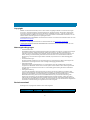 2
2
-
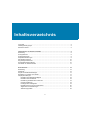 3
3
-
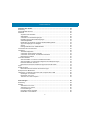 4
4
-
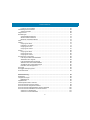 5
5
-
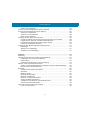 6
6
-
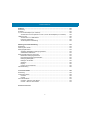 7
7
-
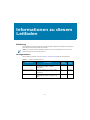 8
8
-
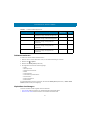 9
9
-
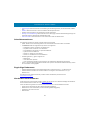 10
10
-
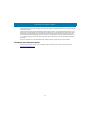 11
11
-
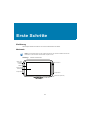 12
12
-
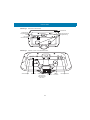 13
13
-
 14
14
-
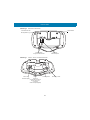 15
15
-
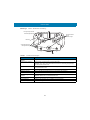 16
16
-
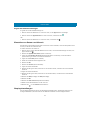 17
17
-
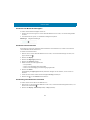 18
18
-
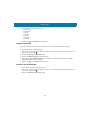 19
19
-
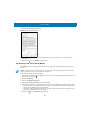 20
20
-
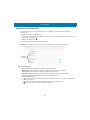 21
21
-
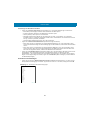 22
22
-
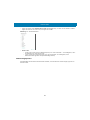 23
23
-
 24
24
-
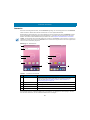 25
25
-
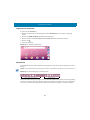 26
26
-
 27
27
-
 28
28
-
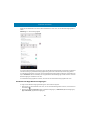 29
29
-
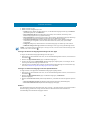 30
30
-
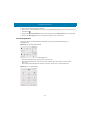 31
31
-
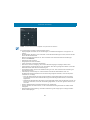 32
32
-
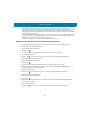 33
33
-
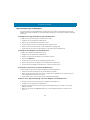 34
34
-
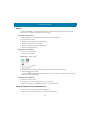 35
35
-
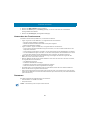 36
36
-
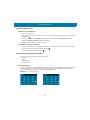 37
37
-
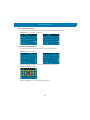 38
38
-
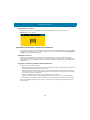 39
39
-
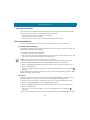 40
40
-
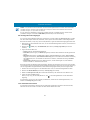 41
41
-
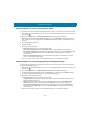 42
42
-
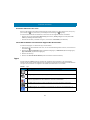 43
43
-
 44
44
-
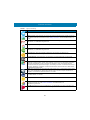 45
45
-
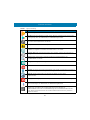 46
46
-
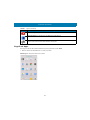 47
47
-
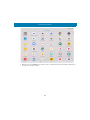 48
48
-
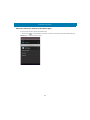 49
49
-
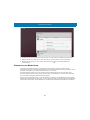 50
50
-
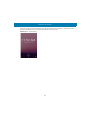 51
51
-
 52
52
-
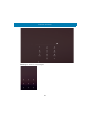 53
53
-
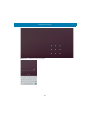 54
54
-
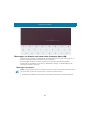 55
55
-
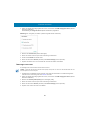 56
56
-
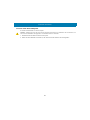 57
57
-
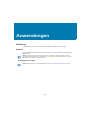 58
58
-
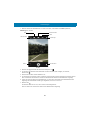 59
59
-
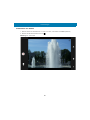 60
60
-
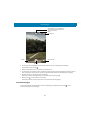 61
61
-
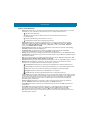 62
62
-
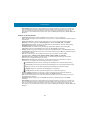 63
63
-
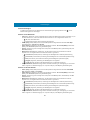 64
64
-
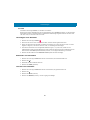 65
65
-
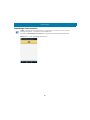 66
66
-
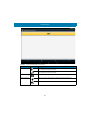 67
67
-
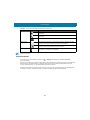 68
68
-
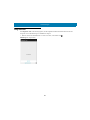 69
69
-
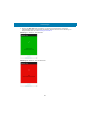 70
70
-
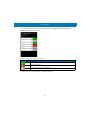 71
71
-
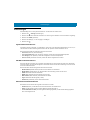 72
72
-
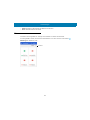 73
73
-
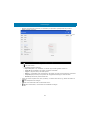 74
74
-
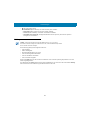 75
75
-
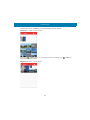 76
76
-
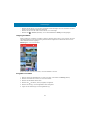 77
77
-
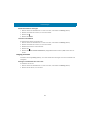 78
78
-
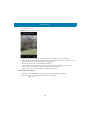 79
79
-
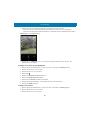 80
80
-
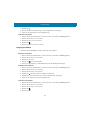 81
81
-
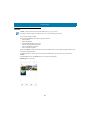 82
82
-
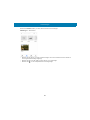 83
83
-
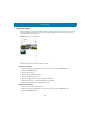 84
84
-
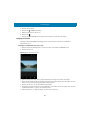 85
85
-
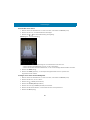 86
86
-
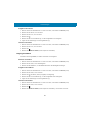 87
87
-
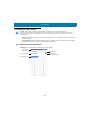 88
88
-
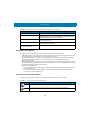 89
89
-
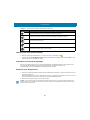 90
90
-
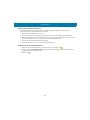 91
91
-
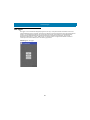 92
92
-
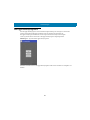 93
93
-
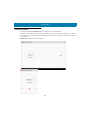 94
94
-
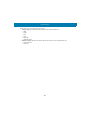 95
95
-
 96
96
-
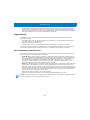 97
97
-
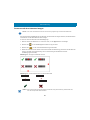 98
98
-
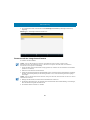 99
99
-
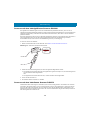 100
100
-
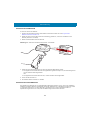 101
101
-
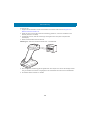 102
102
-
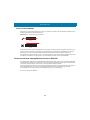 103
103
-
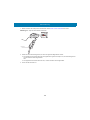 104
104
-
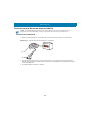 105
105
-
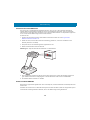 106
106
-
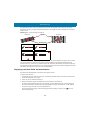 107
107
-
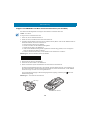 108
108
-
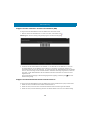 109
109
-
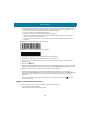 110
110
-
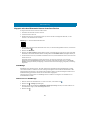 111
111
-
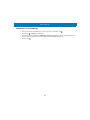 112
112
-
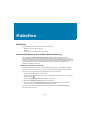 113
113
-
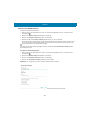 114
114
-
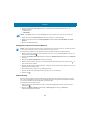 115
115
-
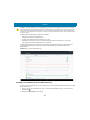 116
116
-
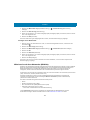 117
117
-
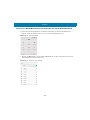 118
118
-
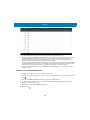 119
119
-
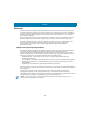 120
120
-
 121
121
-
 122
122
-
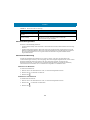 123
123
-
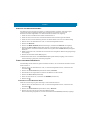 124
124
-
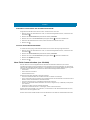 125
125
-
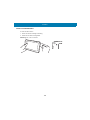 126
126
-
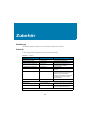 127
127
-
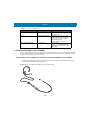 128
128
-
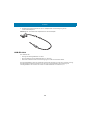 129
129
-
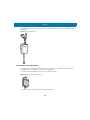 130
130
-
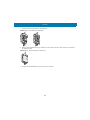 131
131
-
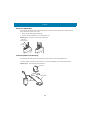 132
132
-
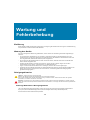 133
133
-
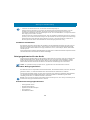 134
134
-
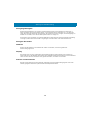 135
135
-
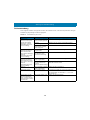 136
136
-
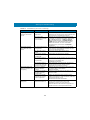 137
137
-
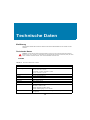 138
138
-
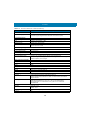 139
139
-
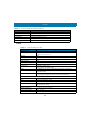 140
140
-
 141
141
-
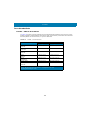 142
142
-
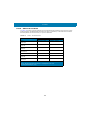 143
143
-
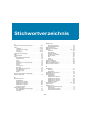 144
144
-
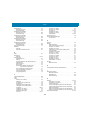 145
145
-
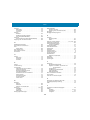 146
146
-
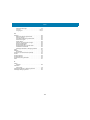 147
147
-
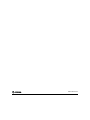 148
148
Verwandte Artikel
-
Zebra CC6000 Bedienungsanleitung
-
Zebra CC6000 Bedienungsanleitung
-
Zebra DS2278 Bedienungsanleitung
-
Zebra CC600/CC6000 Bedienungsanleitung
-
Zebra DS8178 Bedienungsanleitung
-
Zebra RS507 Bedienungsanleitung
-
Zebra DS3678 Schnellstartanleitung
-
Zebra RS6000 Schnellstartanleitung
-
Zebra RS507/RS507X Bedienungsanleitung
-
Zebra TC57 Bedienungsanleitung